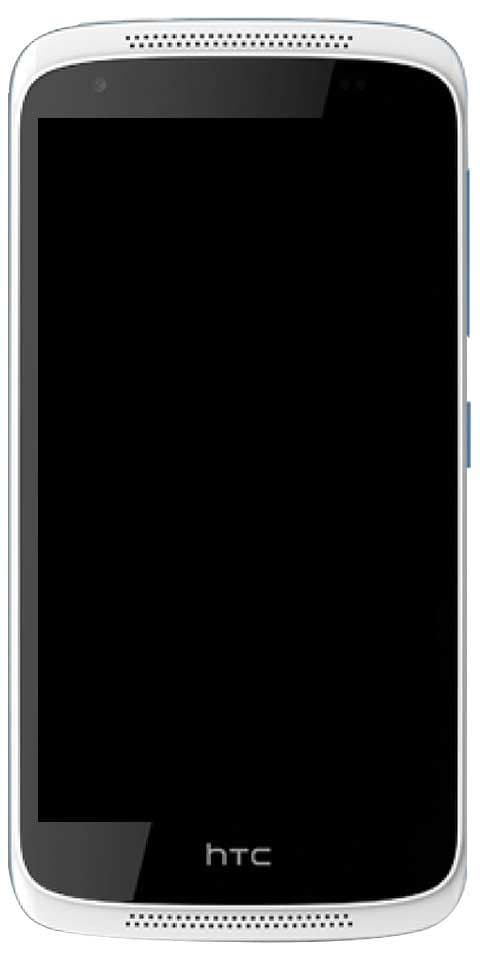Как да превключвате потребител в Windows 10 - Урок
В предишни версии на Windows , когато отидете да излезете или изключите компютъра, имаше възможност за превключване на потребители. Превключването на потребители ви позволи да излезете, но поддържайте потребителската си сесия с всичките си програми и приложения. Той може да ви позволи да влезете като друг потребител, за да извършвате действия по своя акаунт, като същевременно никога не сте излизали от акаунта си. Това може да е полезно, ако имате нужда от достъп до някои документи в папката с документи на друг потребител, но нямате необходимите разрешения за достъп до тях. В тази статия ще говорим за това как да превключите потребителя в Windows 10 - Урок. Нека да започнем!
За съжаление, в Windows 10 опцията за превключване на потребители не се предлага на същото място. Всъщност е трудно просто да излезете. Опциите за изключване ви позволяват само да заспите, рестартирате или изключите. Възможно е също да можете да хибернирате, ако не сте деактивирали тази опция.
Можете да излезете от сесията си. За да направите това, щракнете с десния бутон върху иконата на Windows или натиснете клавиша Windows + X, след това преместете мишката върху Изключване или изход и щракнете върху Изход от допълнителните опции. За съжаление това затваря сесията ви, принуждавайки ви да отворите отново всички документи и приложения, които сте използвали, когато влезете отново - вероятно не е идеално.
Има обаче клавишна комбинация, която можете да използвате, която ще ви позволи да превключвате потребителите, както бихте могли в предишните версии на Windows. Опитайте да натиснете клавиш Windows + L. Предназначен е за заключване на екрана, оттук и L. Въпреки това, когато сте на екрана за въвеждане на парола. Вместо това можете да изберете да влезете като друг потребител. Всички налични акаунти са показани в долния ляв ъгъл на монитора. Изберете кой акаунт искате да използвате и въведете паролата им за влизане.
След като свършите необходимото с втория акаунт, можете или да излезете изцяло, или да заключите отново екрана, за да ги оставите влезли.
Превключете потребителя чрез диалоговия прозорец ShutDown Windows
Натиснете Alt + F4 за да отворите ShutDown
Канада при поискване
Превключете потребителя чрез клавишната комбинация CTRL + ALT + DEL
Просто натиснете CTRL + ALT + DEL комбинация на клавиатурата и след това изберете Превключване на потребителя опция от менюто.
Превключете потребителя чрез иконата на потребителя в менюто 'Старт'
Щракнете върху иконата на потребителя в горния ляв ъгъл на менюто 'Старт' на Windows и изберете потребителя, с когото искате да работите.
Заключение
Добре, това беше всичко Хора! Надявам се тази статия за превключване на потребители в Windows 10 да ви хареса и да ви е полезна. Изпратете ни отзивите си за него. Също така, ако имате други въпроси, свързани с тази статия. След това ни уведомете в раздела за коментари по-долу. Ще се свържем с вас скоро.
Приятен ден!
Вижте също: Как да разрешите инсталираните шрифтове, които не се показват в Windows 10